Windows를 Macos Tahoe처럼 보이게 만드는 방법 26
게시 됨: 2025-07-13애플은 최근 올해 WWDC를 마무리했다. 놀랍게도, 업데이트는 결국 지루한 반복처럼 느껴지지 않았습니다. Apple은 소프트웨어 명명 체계를 간소화했을뿐만 아니라 소프트웨어 자체가 주요 개조를 얻었습니다. WWDC는 Apple이 완전히 새로운 액체 유리 유리에서 영감을 얻은 인터페이스를 드러내 기 위해 커튼을 들었을 때 오랫동안 기다린 후 마침내 흥미를 느꼈습니다.
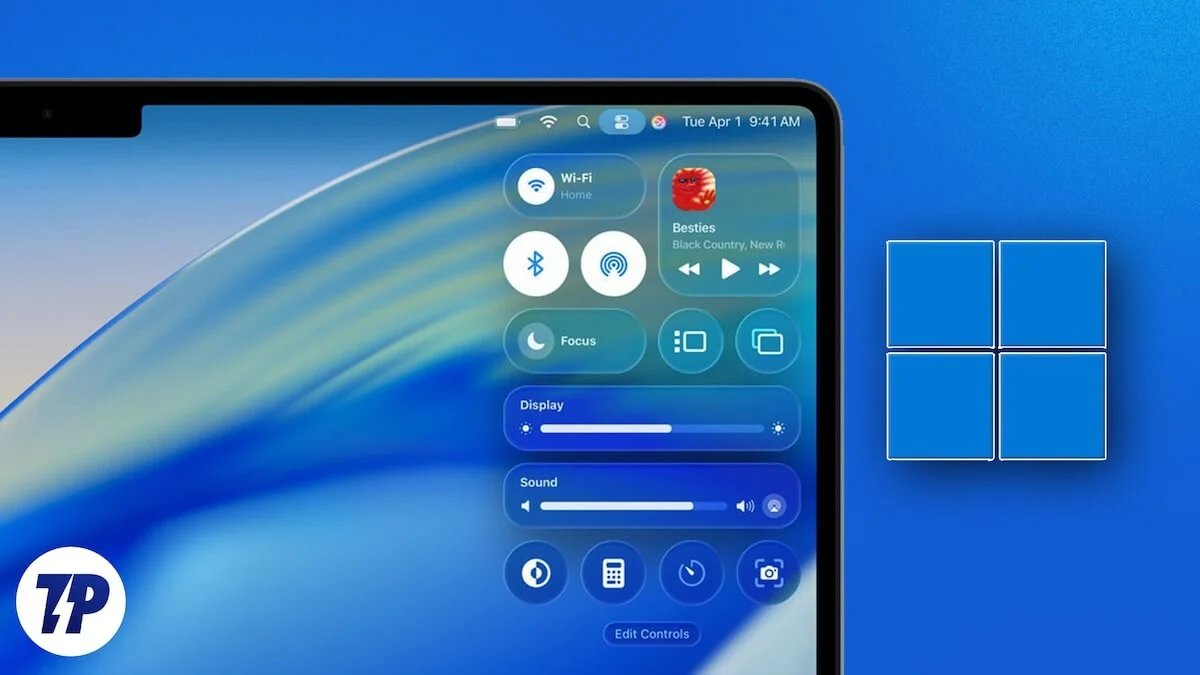
새로 발표 된 MacOS 26 Tahoe는 Apple의 새로운 액체 유리 디자인 언어를 포함하는 것을 본다. 그러나 Windows 전면에서 사용자는 거의 즉시 Windows Vista와의 유사성을 인식하기 시작했습니다. 항상 Windows 사용자는 다른 수준에서 사용자 정의를 즐깁니다. Macos Tahoe 26의 맛을 맛보 든 Windows Vista를 Relive Windows Vista를 맛보고 싶든 Windows PC를 Macos Tahoe 26처럼 보이게하는 방법에 대한이 안내서는 반드시 당신을 흥분시킬 것입니다. 가자!
목차
Macos Tahoe 26 Windows 용 월페이퍼
첫 번째이자 의심 할 여지없이 Windows PC에 Macos Tahoe 26의 즉각적인 느낌을주는 가장 쉬운 방법은 Macos Tahoe 벽지를 설정하는 것입니다. Apple은 모든 새로운 MacOS 버전과 함께 새로운 벽지를 출시합니다. 뿐만 아니라 Apple은 빛과 어두운 모드를 모두 방출하므로 야간 모드 사용자는 빠지지 않습니다. Windows PC에 새 벽지를 적용하는 것은 아래에 언급 된 단계를 사용하여 쉽게 수행 할 수 있으며 수행 할 수 있습니다.
- Macos Tahoe 26 월페이퍼를 다운로드하여 시작하십시오. 이 링크에는 모든 새로운 MacOS 26 월페이퍼가 있습니다.
- 선호하는 벽지 테마를 클릭하고 다운로드 를 클릭하십시오.
- PC의 설정을 엽니 다.
- 왼쪽 열에서 개인화 탭으로 전환하십시오. 거기에서 배경 설정으로 이동하십시오.
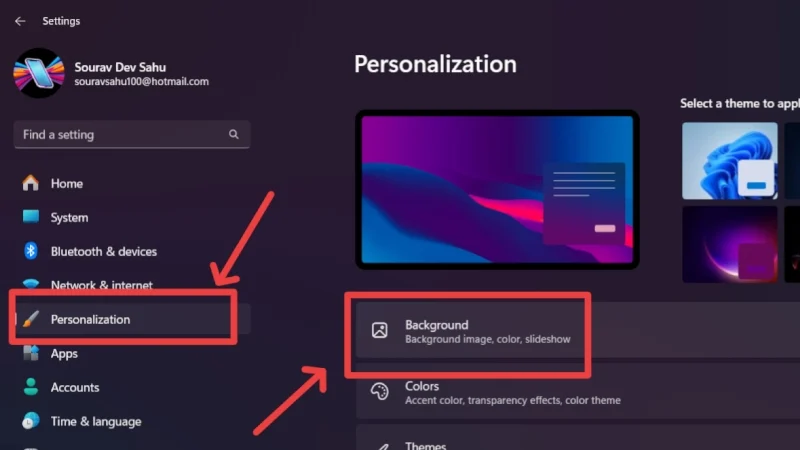
- 첫 번째 옵션에서 배경 유형이 '그림' 으로 설정되어 있는지 확인하십시오. 다음 옵션에서 찾아보기 옵션을 클릭하십시오.
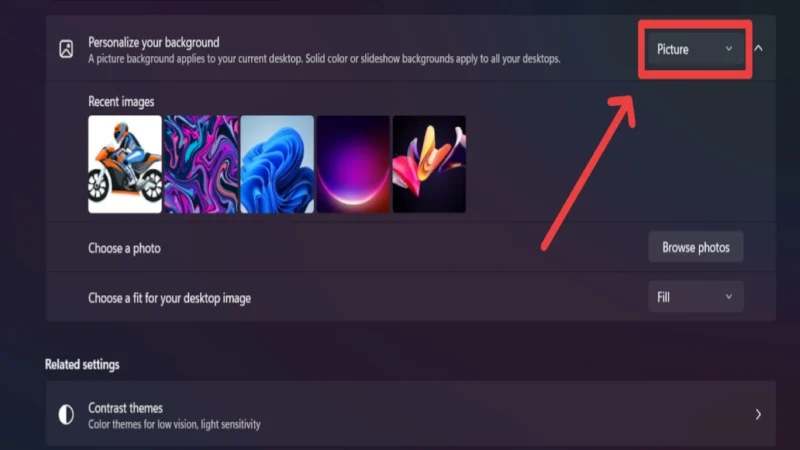
- 사진 선택을 클릭하여 다운로드 된 벽지를 탐색하고 선택하십시오.
개인화 설정에서 잠금 화면 설정을 방문하고 위와 동일한 단계를 따라 동일한 벽지를 잠금 화면에 설정할 수 있습니다. 더 나은 잠금 화면 모양을 달성 할 수 있도록 '로그인 화면에 잠금 화면 배경 사진 표시 '옆에있는 옵션이 활성화되어 있는지 확인하십시오.
Windows 용 MacOS 커서
Macos Tahoe 26에만 배타적이지는 않지만 올바른 커서 세트를 갖는 것은 Windows에서 완전한 MacOS 모양을 달성하는 데 마찬가지로 필수적입니다. 결국, 당신은 누군가가 경미한 불일치를 지적하는 것을 원하지 않을 것입니다. 그렇게하려면 -
- 이 링크를 방문하여 Windows 11 용 MacOS 커서 다운로드. 다운로드 아이콘을 클릭하여 PC에 아이콘 팩을 설치하기 시작하십시오. Devinatart 계정에 로그인해야 할 수도 있습니다.
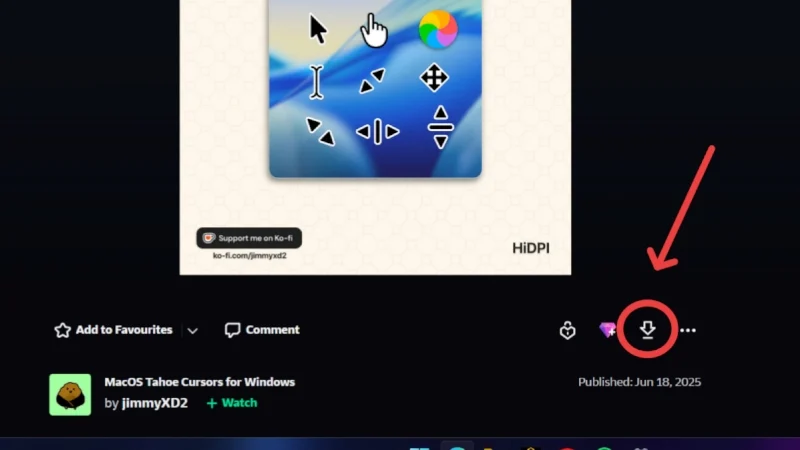
- 파일이 설치되면 파일 탐색기에서 파일을 찾아 선택하십시오. 상단 도구 모음에서 모든 옵션 추출을 클릭 한 다음 추출을 클릭하여 ZIP 파일의 모든 내용을 선택한 위치로 추출하십시오.

- 추출 된 폴더를 찾아서 엽니 다. 그 안에 Macos Tahoe 커서 라는 폴더를 엽니 다.
- Tail 이라는 폴더를 열고 그림자가없는 폴더를 엽니 다.
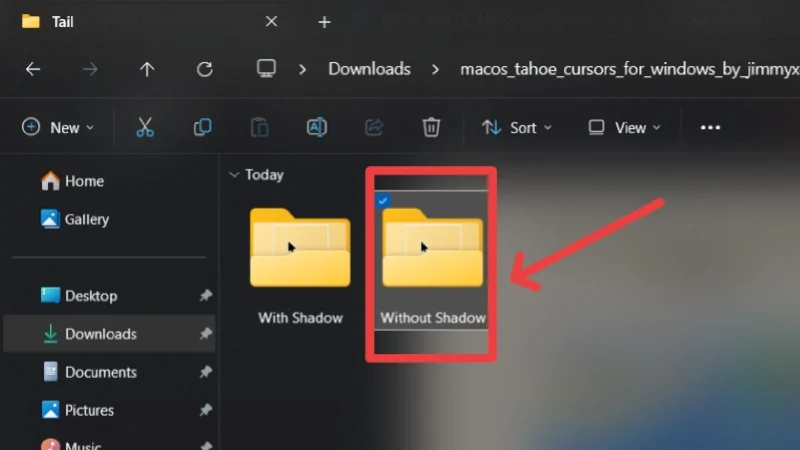
- 설치 라는 파일을 마우스 오른쪽 버튼으로 클릭 하고 설치를 선택하십시오. 보안 경고를 우회하려면 열기를 선택하고 PC에 파일을 설치하십시오.
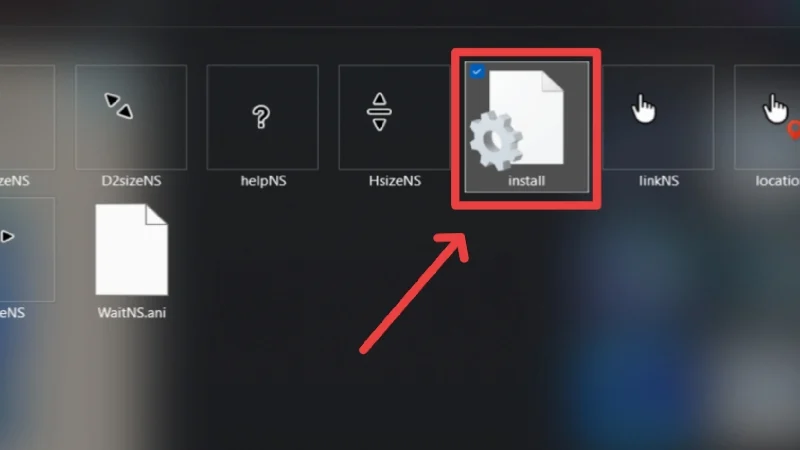
- 파일이 성공적으로 설치되면 키보드의 Windows 키를 클릭하고 검색하여 마우스 포인터 디스플레이 또는 속도 설정 변경 으로 이동하십시오.
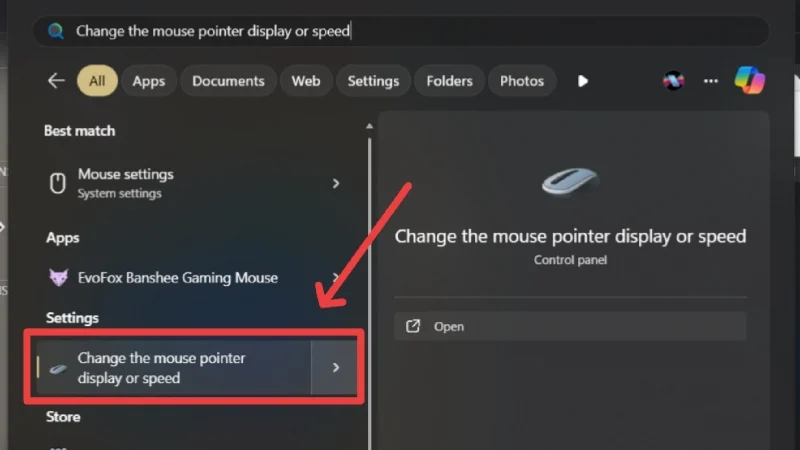
- 상단에서 포인터 탭으로 전환하고 체계 아래에서 Macos Tahoe Cursor (그림자 없음)를 선택하십시오.
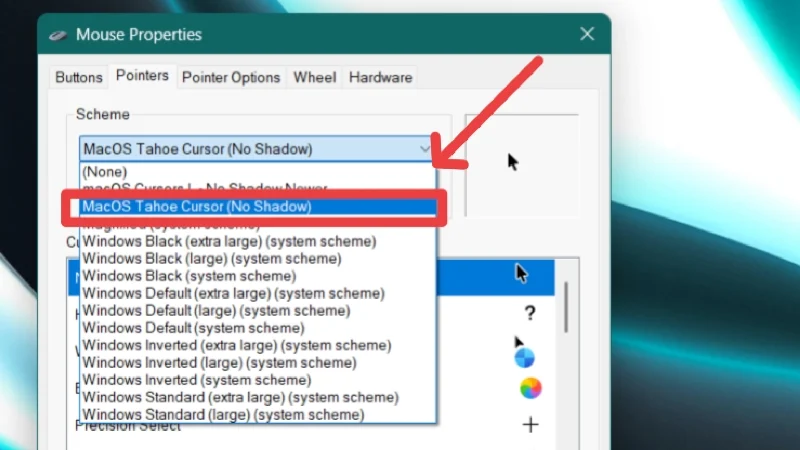
- 변경 사항이 적용되는 것을 보려면 적용을 클릭 한 다음 확인 을 클릭하십시오.
Windows 용 MacOS 위젯
위젯은 항상 MacOS의 특징이었습니다. Apple은 운영 체제에서 인상적인 위젯 컬렉션을 선보이는 것을 좋아하며 MacOS도 예외는 아닙니다. 사용 가능하지만 Windows는 위젯을 공개적으로 구현하지 않습니다. 실제로 기본 Windows 11 홈 화면 모양에는 위젯이 전혀 포함되지 않습니다. 그러나 완전한 Macos Tahoe 26 모양을 얻으려면 Windows PC의 홈 화면에 위젯이 있어야합니다. 아래 절차만큼 쉽습니다.
- 이 링크를 방문하여 Uwidgets 위젯 팩의 최신 릴리스를 다운로드하십시오. 대부분의 최신 Windows PC는 X64 프로토콜을 따르기 때문에 win-x64.zip 파일을 다운로드하는 것이 좋습니다.
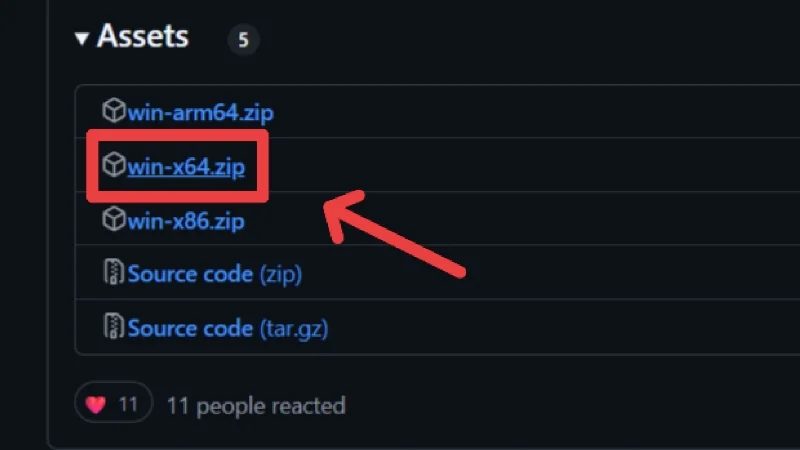
- 다운로드 된 zip 파일을 탐색하고 선택하십시오. 폴더의 내용을 선택한 위치로 추출하려면 도구 모음에서 모든 옵션 추출을 선택하십시오.

- 추출 된 폴더를 열고 win-x64 폴더를 열고 앱 아이콘을 두 번 클릭하여 Uwidgets 응용 프로그램을 설치하십시오.
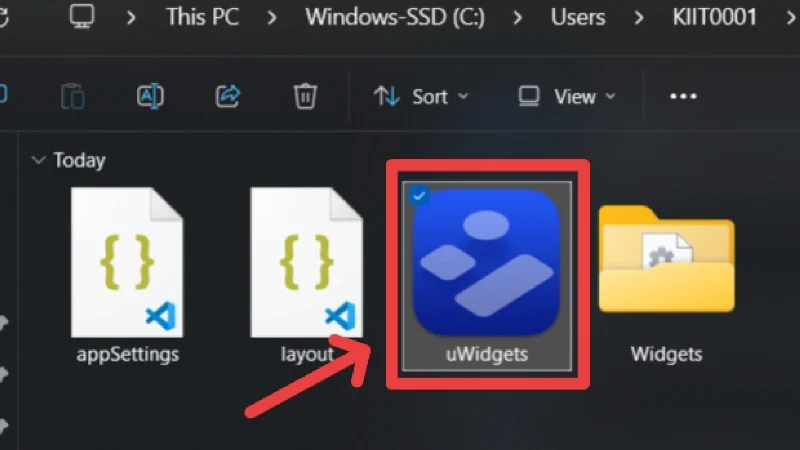
- PC에 경고 나 "Windows Priced PC PC"메시지가 표시되면 더 많은 정보를 클릭 한 다음 어쨌든 실행하여 우회하십시오.
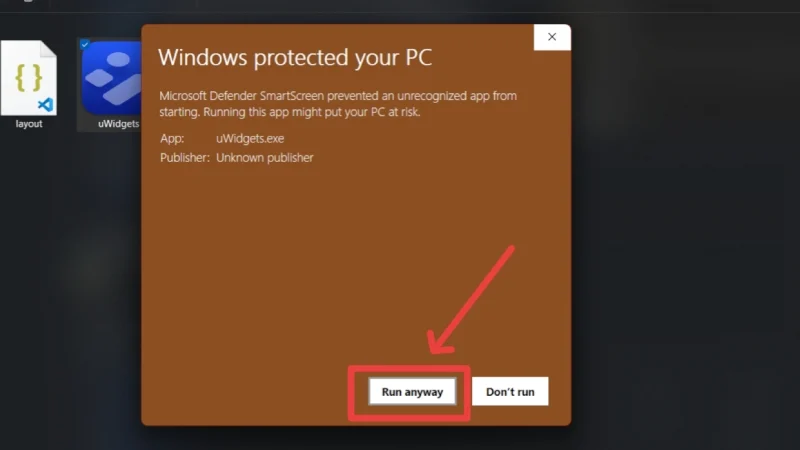
- 앱이 열리면 왼쪽 도구 모음을 사용하여 필요한 위젯을 PC의 홈 화면으로 드래그하고 떨어 뜨립니다 .
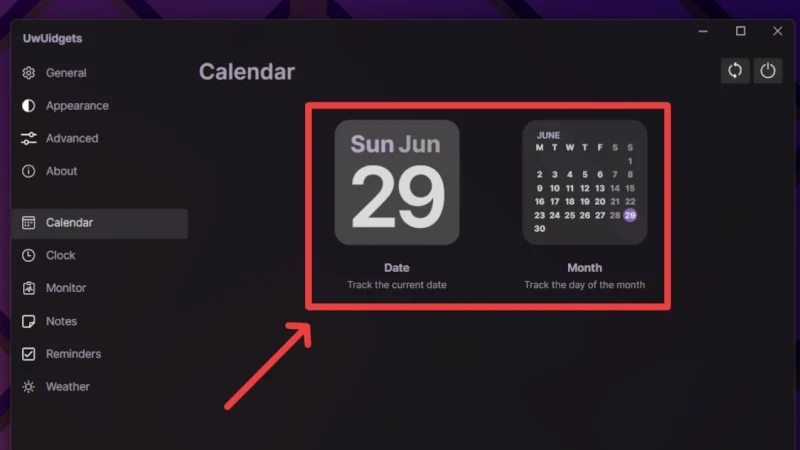
- 추가 된 위젯을 편집하려면 위젯을 마우스 오른쪽 버튼으로 클릭하여 설정 (위치, 메트릭, 장치 등) 및 크기를 조정하십시오. 나타나는 위젯 제거 옵션을 클릭하여 동일하게 수행하고 위젯을 제거 할 수 있습니다. 또한 위젯 위에 호버링 할 때 오른쪽 하단 코너에 나타나는 슬라이더를 사용할 수도 있습니다.
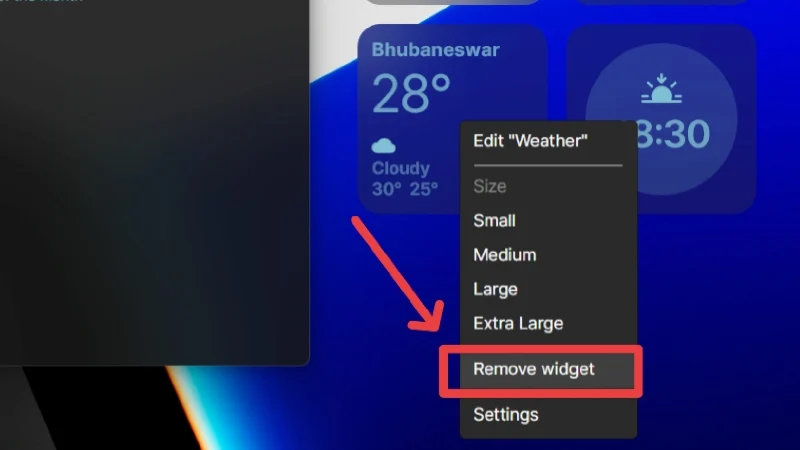
- 보다 진정한 모양을 얻으려면 왼쪽 열에서 모양 탭으로 전환하고 테마를 적용 하는 다섯 번째 옵션을 선택하십시오.
- 아래로 스크롤하여 불투명도 레벨 설정을 실험하여 자세히 살펴보십시오. 어두운 벽지를 흔들면 불투명도 레벨을 0으로 유지하는 것이 좋습니다.
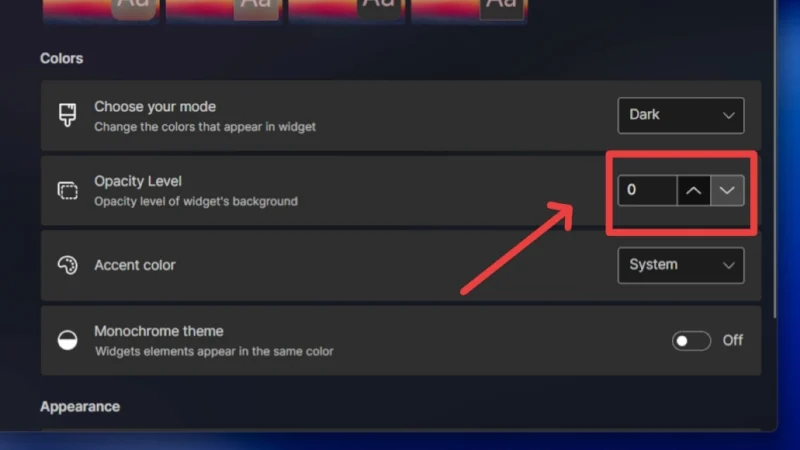
- 컬러 텍스트 대신 흰색 텍스트를 원하지 않으려면 흑백 테마 옵션 옆에 토글을 끄십시오.
그렇게하면 유명한 MacOS 위젯을 Windows PC에 가져옵니다. 왼쪽 열의 A Dvanced 탭에서 추가 위젯 설정을 편집 할 수 있습니다. 위젯의 크기, 마진 및 코너 반경을 조정할 수 있습니다.
Windows 용 MacOS 파일 탐색기
위젯, 벽지 및 커서 후에는 Windows에서 기본 파일 탐색기를 변경할 차례입니다. 파일 탐색기는 항상 둔한 회색 (또는 라이트 모드를 사용하는 경우 일반 흰색) 배경으로 눈에 띄었습니다. MACOS 파일 탐색기 또는 파인더는 훨씬 깨끗하고 체계적인 것으로 보입니다. 또한 왼쪽 창 컨트롤을 잊을 수 없습니다. Windows PC에서 가져 오려면 -

- Python-7tsp Github 페이지를 방문하여 Python-7tsp-0.1.zip 파일을 PC로 다운로드하십시오.
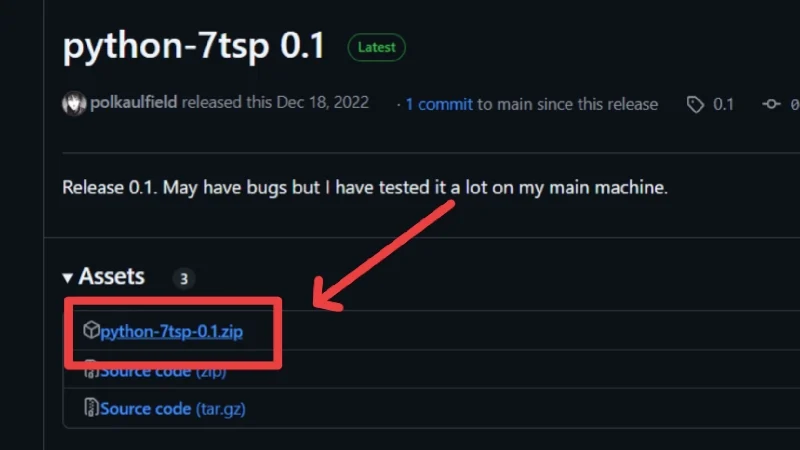
- 다운로드 된 zip 파일을 탐색하고 선택하십시오. 폴더의 내용을 선택한 위치로 추출하려면 도구 모음에서 모든 옵션 추출을 선택하십시오.
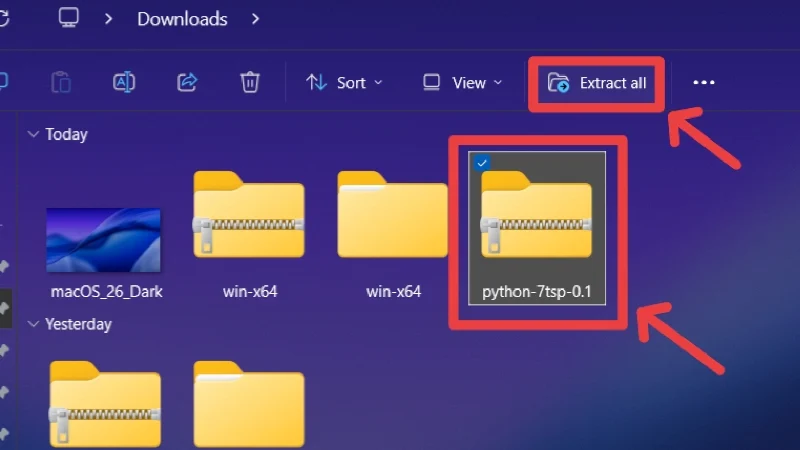
- 이 링크를 방문하여 PC에서 Windows 11 테마의 MacOS를 다운로드하십시오. 다운로드 아이콘을 클릭하여 PC에 아이콘 팩을 설치하기 시작하십시오. Devinatart 계정에 로그인해야 할 수도 있습니다.
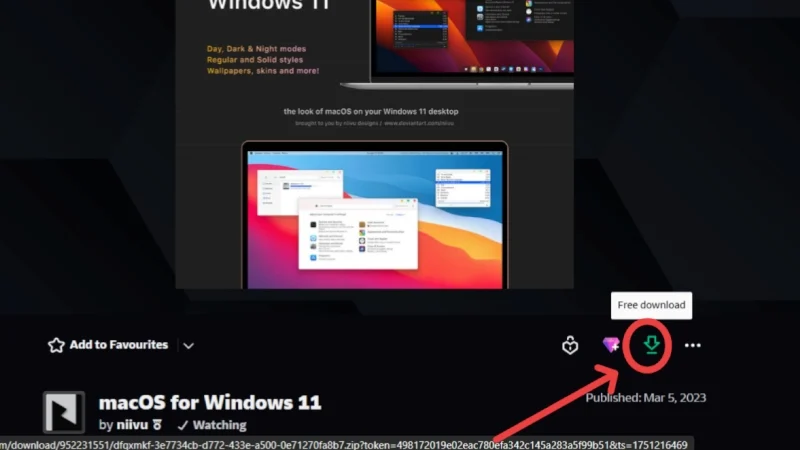
- 다시, 다운로드 된 zip 파일을 탐색하고 선택하십시오. 폴더의 내용을 선택한 위치로 추출하려면 도구 모음에서 모든 옵션 추출을 선택하십시오.
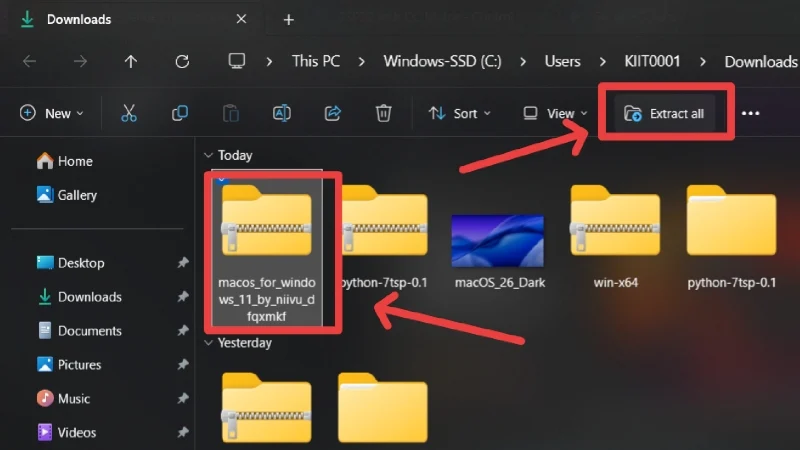
- 7TSP 아이콘 테마 라는 폴더에 도달 할 때까지 추출 된 폴더를 엽니 다 . 그것을 열어 .
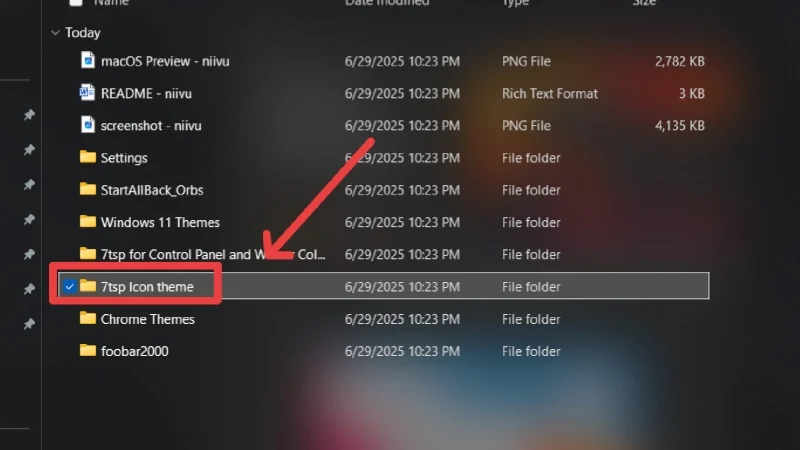
- 7tsp macos blue.7z.7z. 7tsp macos blue.7z 로 이름을 바꾸십시오. 키보드 바로 가기 Ctrl + X를 사용하여 이름이 변경된 파일을 자릅니다 .
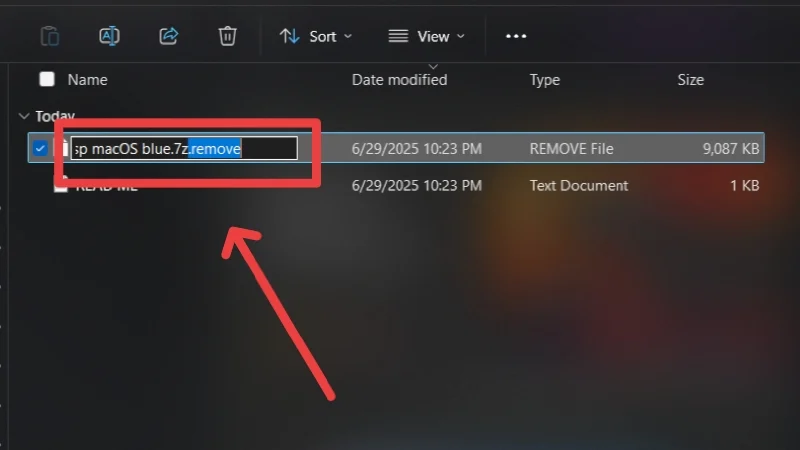
- 추출 된 Python-7Tsp-0.1 파일을 열고 IconPacks 폴더 내부의 잘라낸 폴더를 붙여 넣으십시오.
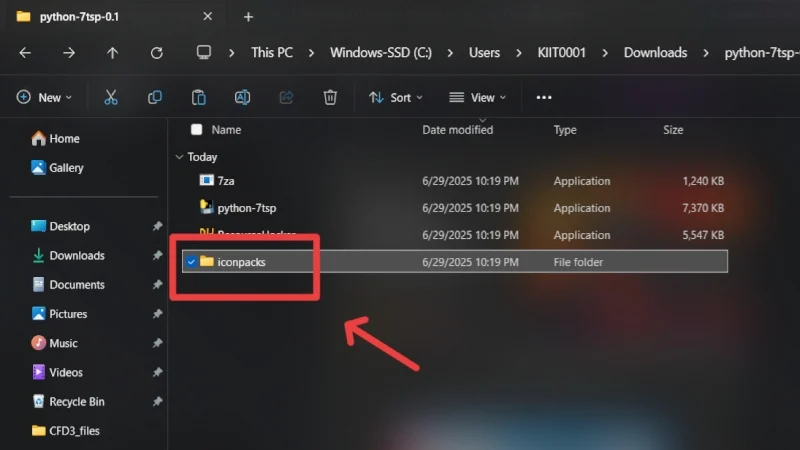
- 이전 폴더로 돌아가서 Python-7Tsp 파일을 관리자 로 실행하십시오. PC에 경고 나 "Windows Priced PC PC"메시지가 표시되면 더 많은 정보를 클릭 한 다음 어쨌든 실행하여 우회하십시오.
- 숫자 0을 입력하고 Enter를 누릅니다. 프로세스가 완료된 후 터미널 창을 종료하십시오.
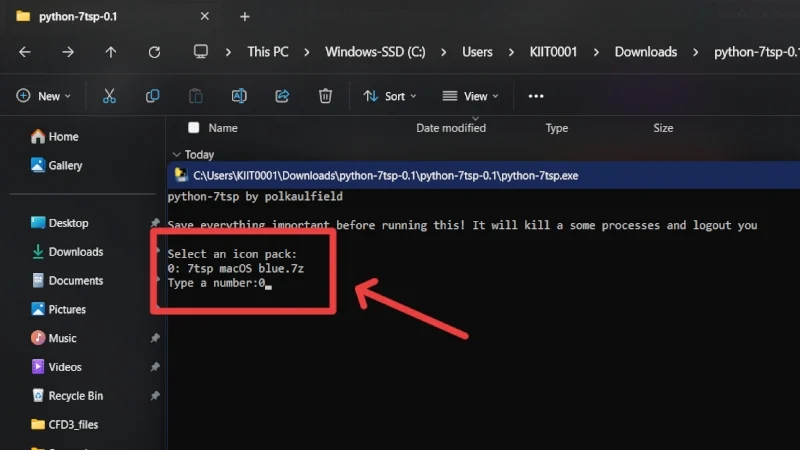
- 원래 위치로 돌아가 Niivu 폴더의 Windows 11 용 MacOS를 엽니 다. 거기서 Windows 11 테마 폴더로 이동하여 열 수 있습니다.
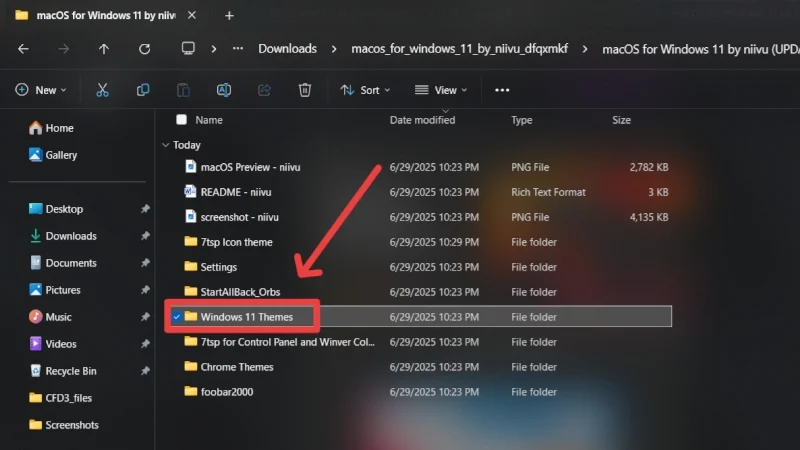
- 폴더의 전체 내용을 복사하십시오 .
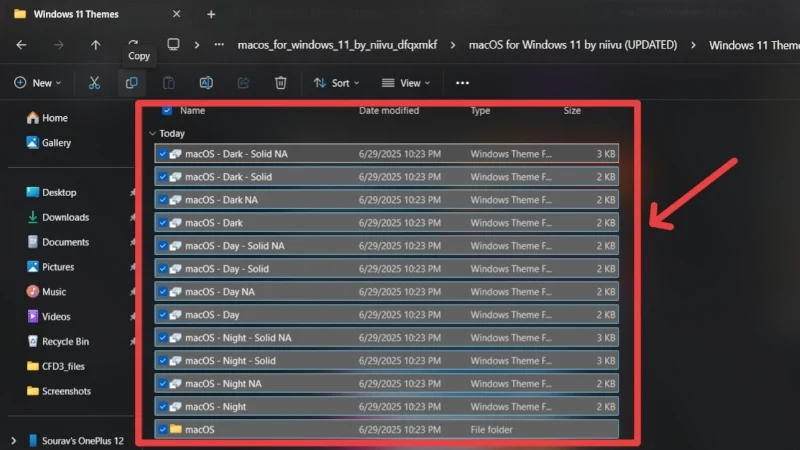
- 이 PC> 로컬 디스크 (C :)> Windows> Resources> 테마 로 이동하여 키보드 바로 가기 Ctrl + V를 사용하여 복사 된 파일을 붙여 넣습니다 . 이에 대한 관리자 권한을 제공해야 할 수도 있습니다.
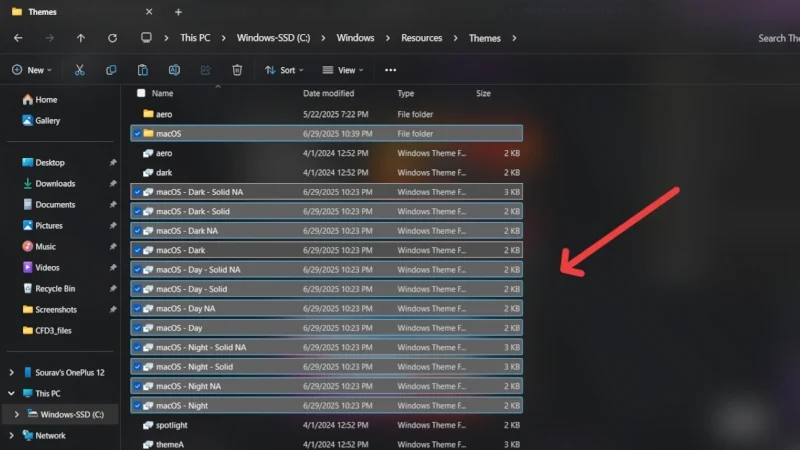
- SecureUxTheme GitHub 페이지를 방문하여 SecureUxTheme_X64.msi 파일을 PC에 다운로드하십시오. PC가 ARM 기반 칩을 사용하는 경우 SecureUxTheme_arm64.msi 다운로드를 고려하십시오. 대신 파일.
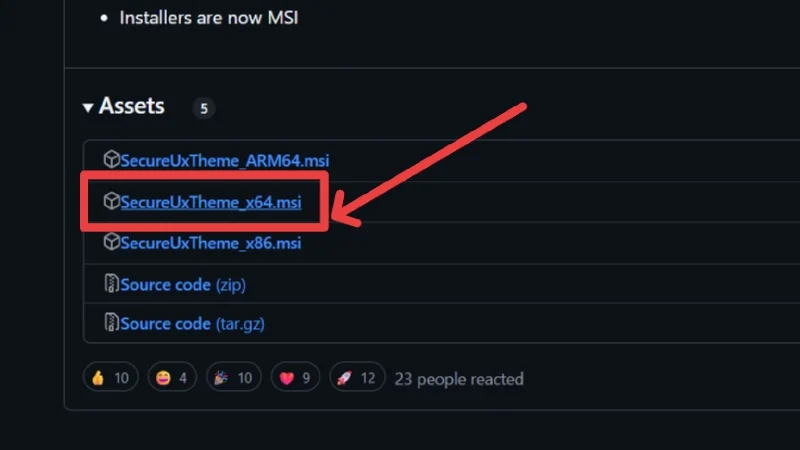
- 두 번 클릭 하여 다운로드 된 파일을 탐색하고 엽니 다. PC를 다시 시작하라는 메시지가 표시됩니다.
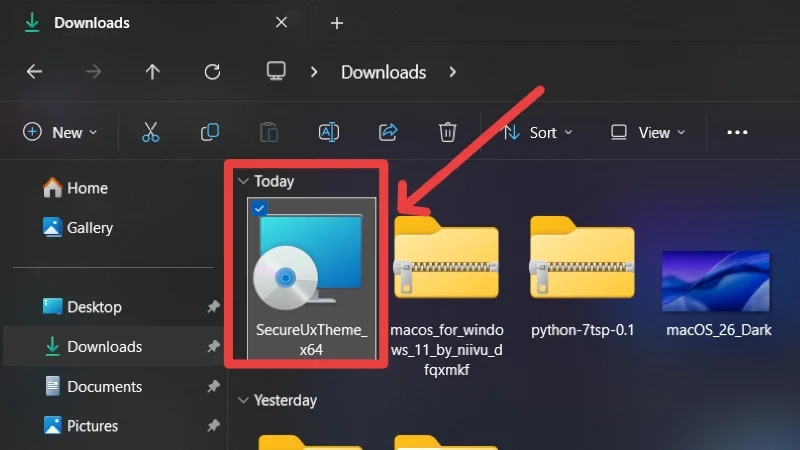
- PC가 다시 시작되면 설정을 열고 개인화 설정에서 테마 로 이동하십시오.
- 취향의 테마를 선택하고 적용하려면 선택하십시오 . 그들의 이름을 알기 위해 개별 테마를 가리내야 할 수도 있습니다.
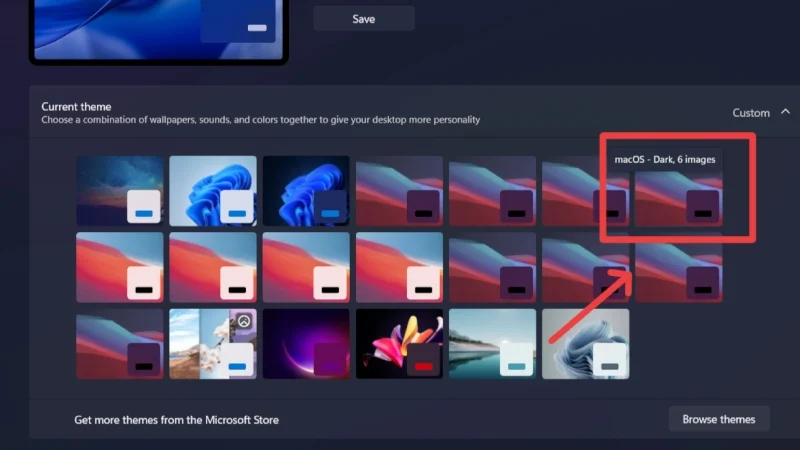
- 이 링크를 방문하여 PC에 STARTALLBACK 응용 프로그램을 다운로드하십시오.
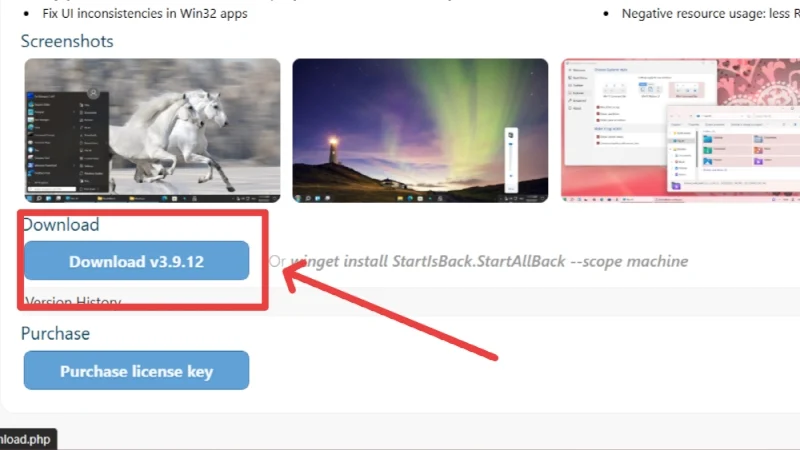
- 두 번 클릭 하여 다운로드 된 파일을 탐색하고 설치하십시오. 직접 또는 PC의 모든 사용자를 위해 설치하도록 선택할 수 있습니다.
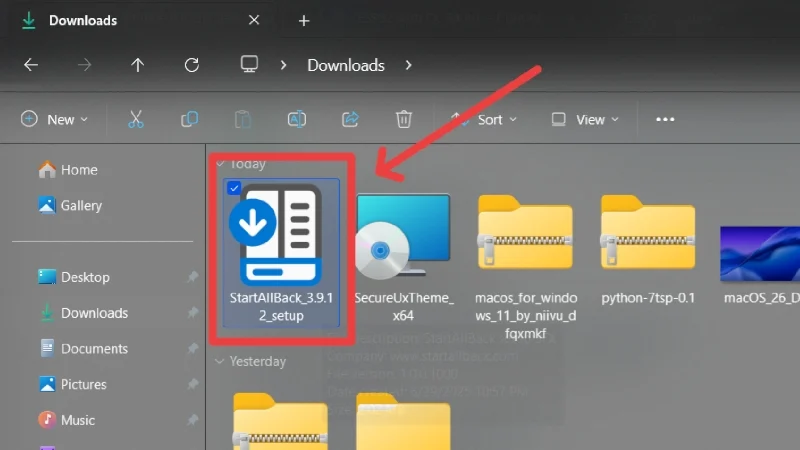
- 응용 프로그램이 열리면 적절한 11 테마를 선택하여 적용하십시오.
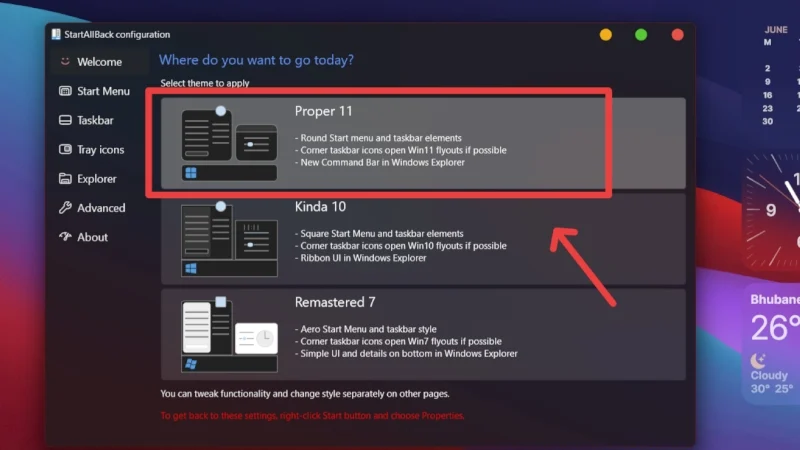
- 왼쪽 열에서 시작 메뉴 와 작업 표시 줄 탭으로 전환하여 끄십시오.
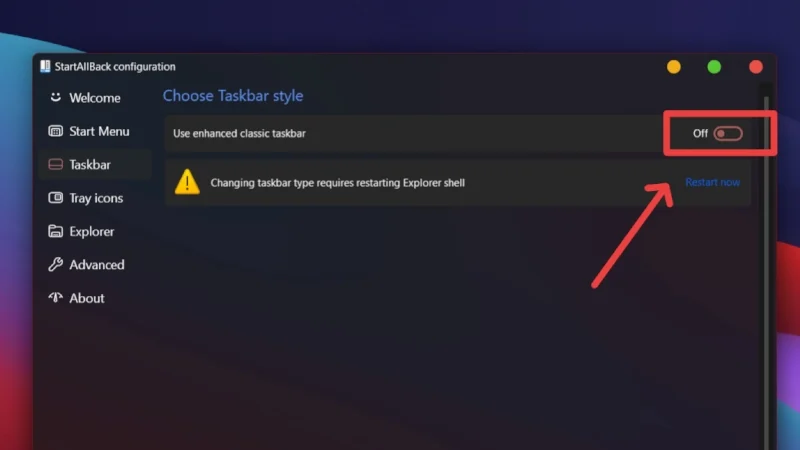
- 그런 다음 Explorer 탭으로 전환하고 Win7 명령 표시 줄을 선택하십시오. 또한 악센트 색상으로 모든 채색을 제외한 다른 모든 것을 끄십시오.
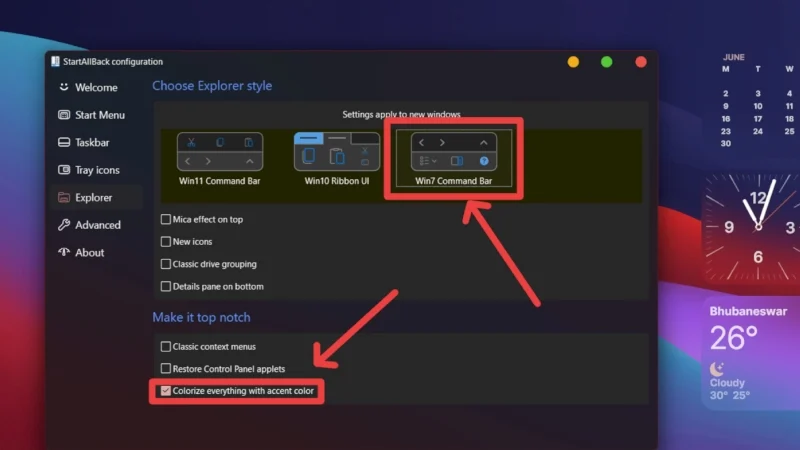
- ExplorerBluemica Github 페이지를 방문하여 Release_X64.ZIP 파일을 PC에 다운로드하십시오.

- 다운로드 된 zip 파일을 탐색하고 선택하십시오. 드롭 다운 메뉴에서 모든 옵션을 마우스 오른쪽 버튼으로 클릭하고 선택하여 선택한 위치로 폴더의 내용을 추출하십시오.
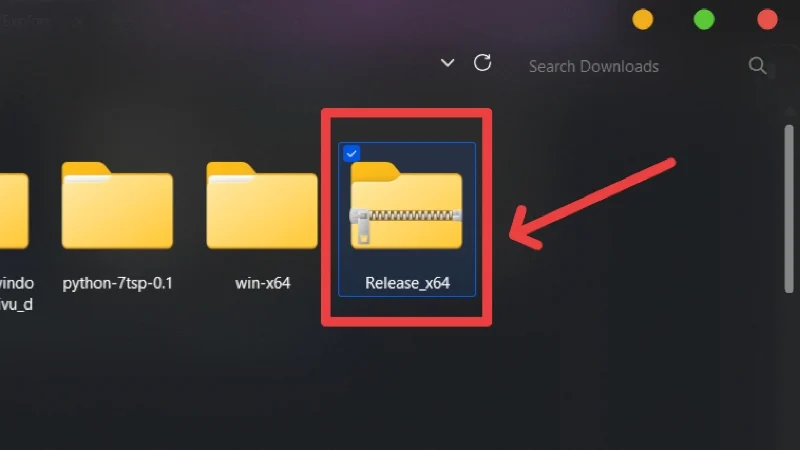
- 추출 된 폴더를 열고 릴리스 폴더를 열고 register 라는 파일을 관리자 로 실행하십시오. PC에 경고 나 "Windows Priced PC PC"메시지가 표시되면 더 많은 정보를 클릭 한 다음 어쨌든 실행하여 우회하십시오.
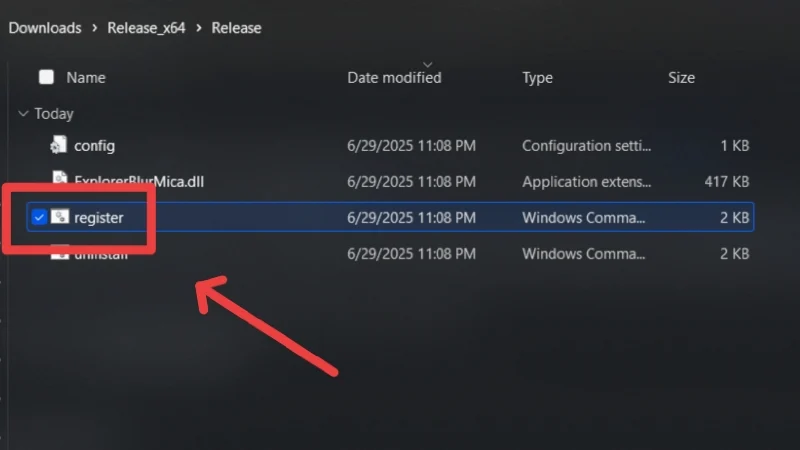
이제 완전히 새로운 파일 탐색기가 인사합니다.이 파일 탐색기는 더 이상 둔 해 보이지 않으며 테마의 나머지 부분을 완벽하게 보완하는 신선한 흐림 효과의 코트를 특징으로합니다. 외관을 완료하려면 MacOS의 것과 유사한 창 관리 버튼을 왼쪽으로 가져올 수 있습니다. 그렇게하려면 -
- 이 링크를 방문하여 Leftsider 응용 프로그램을 PC로 다운로드하십시오.
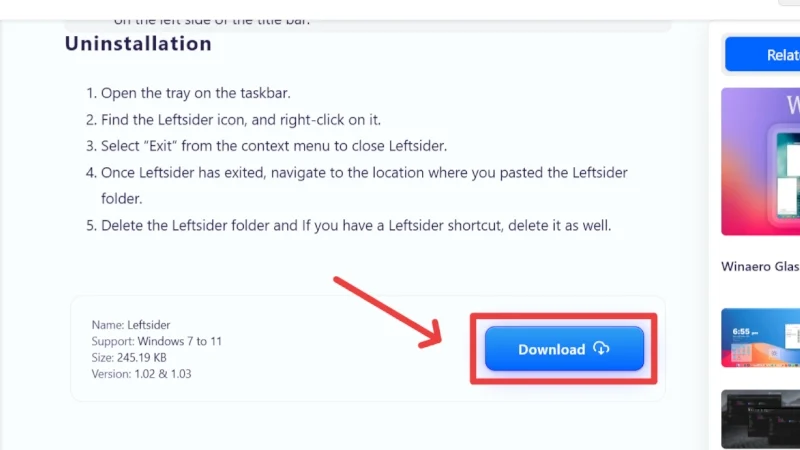
- 다운로드 된 zip 파일을 탐색하고 선택하십시오. 드롭 다운 메뉴에서 모든 옵션을 마우스 오른쪽 버튼으로 클릭하고 선택하여 선택한 위치로 폴더의 내용을 추출하십시오.
- 추출 된 폴더를 열고 Leftsider v1.02 폴더를 엽니 다.
- l eftsider 파일을 마우스 오른쪽 버튼으로 클릭 하고 관리자 로 실행하십시오. 그게 다야!
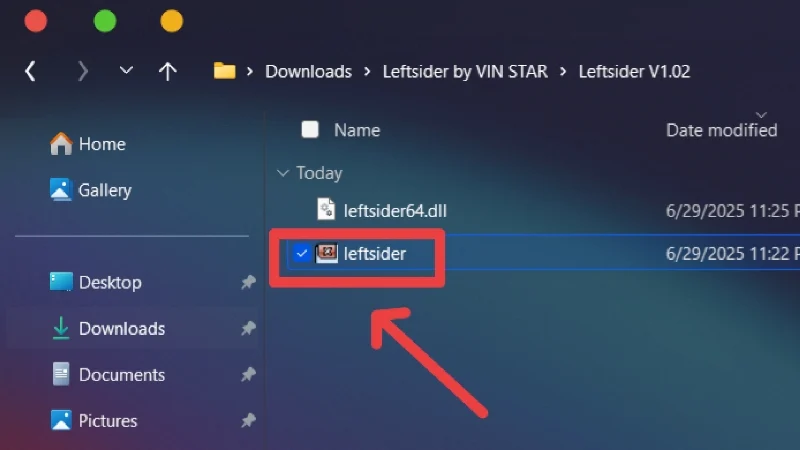
MACOS 상태 표시 줄 및 도크
기능이있는 도크와 상태 표시 줄 없이는 MacOS Lookalike가 완료되지 않습니다. 불행히도 기능을 복제하는 데 사용되는 유명한 MyDockfinder 응용 프로그램은 더 이상 무료로 사용할 수 없으므로이 섹션을 지불 해야하는 유일한 섹션으로 만듭니다. 그러나 다른 소스에서 작업하고 응용 프로그램을 다운로드 할 수 있습니다. 그럼에도 불구하고, MacOS 상태 표시 줄을 가져 와서 PC에서 도킹하려면 -
- MyDockFinder의 웹 사이트를 방문하여 신청서를 PC로 다운로드하십시오.
- 다운로드 된 zip 파일을 탐색하고 선택하십시오. 드롭 다운 메뉴에서 모든 옵션을 마우스 오른쪽 버튼으로 클릭하고 선택하여 선택한 위치로 폴더의 내용을 추출하십시오.
- 추출 된 폴더를 열고 관리자 로 도크 _64 파일을 실행하십시오.
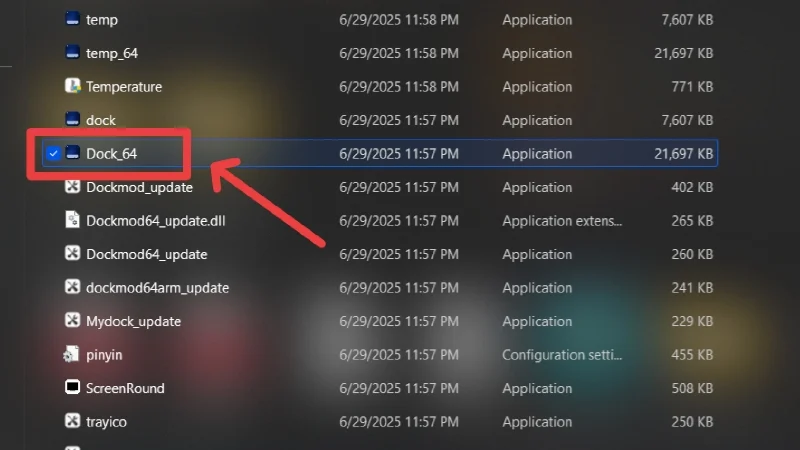
- PC에 경고 나 "Windows Priced PC PC"메시지가 표시되면 더 많은 정보를 클릭 한 다음 어쨌든 실행하여 우회하십시오.
그게 다야! MyDockFinder가 자동으로 설치되고 실행을 시작합니다. 도크 및 상태 표시 줄은 기본적으로 활성화되고 MyDockfinder 설정 내에서 조정됩니다. 원하는 것에 더 가까이 살펴보기 위해 설정을 조정하는 것이 좋습니다.
창문을 Macos Tahoe 26처럼 보이게 만드는 것은 쉽게 만들었습니다
이것은 우리를이 가이드의 끝으로 데려옵니다. 우리는 동의하지 않을 것입니다. Macos Tahoe 26을 티에 복제하는 것은 아직 불가능하지만, 우리는이 가이드가 당신이 실제와 매우 가까워지는 데 도움이되었다고 생각합니다. 우리의 경우 마지막 모습은 아래에 표시되어 있습니다. 최종 모양은 설치 결정과 그 안에있는 개별 설정에 따라 다를 수 있습니다.
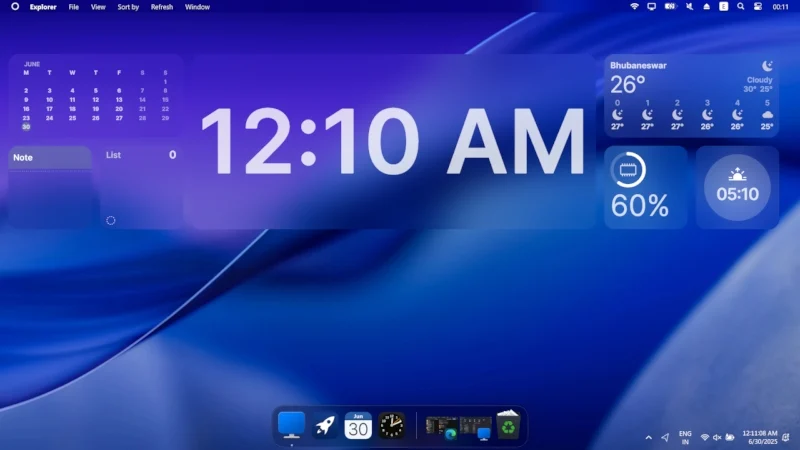
자주 묻는 질문 (FAQ)
1. 왜 내 설정이 당신처럼 보이지 않습니까?
위에서 언급했듯이 최종 모양은 설치 한 앱 및 도구 및 내 설정에 따라 다릅니다. 위젯과 같은 몇 가지 속성의 모양은 완전히 변경 될 수 있으므로 끝에서 정확히 동일하게 보이지 않을 수 있습니다.
2. 왜 최종 결과가 Macos Tahoe처럼 보이지 않습니까?
MacOS Tahoe가 최근 발표 된 이후 Windows App 개발자는 아직 Liquid Glass 테마로 앱을 소개하지 않았습니다. 따라서 액체 유리 모양을 정확하게 복제하는 것은 아직 불가능합니다. 그러나 위에서 언급 한 대부분의 앱은 아크릴 또는 반투명 스타일 덕분에 매우 가깝습니다.
3. 모든 것을 어떻게 제거 할 수 있습니까?
이것은 프로세스의 어려운 부분입니다. 모든 사용자 정의를 삭제하려면이 안내서에 요약 된대로 장치에 설치된 모든 앱을 수동으로 제거해야합니다. 일부 앱에는 전용 제거 도구가 있지만 대부분은 그렇지 않습니다. 따라서 그렇게하는 데 시간이 걸릴 것입니다.
PC에서 앱을 제거하지 않으려면 대신 앱을 종료하고 시작시 실행되는 것을 비활성화 할 수 있습니다. 특별히 테마를 제거하려면 설정> 개인화> 테마 로 이동하여 원래 Windows 테마로 다시 전환하십시오.
4. 왜 응용 프로그램이 제거되지 않습니까?
앱이 제거되지 않으면 백그라운드에서 실행되기 때문일 수 있습니다. 돌아 다니려면 PC의 작업 표시 줄 (일반적으로 위쪽 화살표 기호로 표시)에서 시스템 트레이를 열고 필요한 앱을 제거하기 전에 필요한 앱을 종료하십시오. 또한 PC의 작업 관리자에서 응용 프로그램을 직접 종료 할 수도 있습니다.
